2021년 5월 어느 저녁 광주 대인시장 어느 횟집
지인의 소개로 만난 업체 사장과 그 업체 사장이 소개한 다른 업체 관계자 2명과 나를 포함해 총 4명이 저녁을 먹었어요.
물회가 맛있다길래 각자 물회 한사발을 하였지요.
식사를 끝 마친 후 종이 몇장을 꺼내더군요. PPT 문서였습니다.

타업체 관계자1(이하 타1) : 이게 우리가 만들고자 하는 건데...
나 : 이게 뭔가요?
타1 : 건물 앞에 놓을 구조물입니다.
보시다시피 키가 5미터입니다. 동상처럼 높게 만들겁니다.
그리고 하단에는 단을 한 1.5미터 정도 올릴 거구요.
나 : 와아! 굉장히 크네요.
타1 : 그렇죠..겉은 FRP 레진 처리하고 이와 같이 도색할 겁니다.
나 : 제가 할게 별로 없을 것 같은데...
타1 : 아닙니다. 할 일이 많습니다.
겉만 FRP 로 하면 구조물 자체가 약하기 때문에 안에 뼈대를 철심으로 보강할 겁니다.
근데...(그림의 다리 부분을 짚으며) 보다시피 다리 부분 모양이 살짝 꺾여 있고 가늘기 때문에 안에 쇠파이프로 보강해야 합니다.
모양이 삐뚜룸 하죠. 기존에 우리가 이런 부분도 다 용접하고 떼우고 했는데....
이건 모양이 워낙 곡선으로 되어 있어서 기존 방법으로 하면 선을 맞추지를 못하겠더라구요...우린 각파이프로 모양을 잡거든요.
나 : 아~ 네에!
타 1: 그리고 또한 바이올린 활을 잡은 팔은 바이올린 키듯이 움직여야 합니다.
나 : 네? 그러면 이 오른팔을 어떻게 움직인다는 건가요?
타1 : 이렇게 이렇게...
(관계자는 팔을 바이올린 키듯이 이렇게 이렇게 움직였다.)
나 : 음... 그러면 엄청 불규칙적이지는 않네요...
타1 : 그렇죠... 그러니깐 이걸 자동으로 움직이게 해 주시면 됩니다.
나 : 음... 그럼 이 움직이는 모션 구현은 모터로 해야 될 것 같네요..
타1 : 네네 모터로 해주셔도 되고 ...힘이 좋아야 되고 움직이게 해 주면 됩니다.
나 : 글구 뼈대 만들려면 이 모양 꺾인 정도 정확히 알려면 파일이 있어야 하는데 ...
타1 : 파일 있습니다. 명함에 적힌 이메일로 보내 드리면 되나요?
나 : 네네
타1 : 그럼 확인 해 보시고 견적 주십시오.
나 :근데 이거 누가 디자인 한 건가요?
타1 : 이거요? 아티스트 있습니다. 이거 잘 해 주시면 다음에 또 만들 것 있습니다.
아티스트가 이것 저것 많은 것을 만들려고 하더라구요.
식사를 마치고 헤어졌습니다.
-----------------------------------------------------------------------------------------------------------------------------
그리고 며칠 후 파일을 보내왔는데 파일 확장자가 obj 이더군요
obj 파일은 stl 과 더불어 대표적인 3D 파일입니다.

파일은 하나인데 용량이 꽤 되더군요
정확한 작업을 위해서는 솔리드웍스에서 파일을 불러와야 하는데 obj 파일은 지원하지 않아요.
그래서 일단은 파일을 STL로 만들어야 했어요
STL 파일로 만들 수 있는 툴은 많기 때문에 생략합니다.
솔리드웍스는 STL 파일을 3가지 모드로 열 수 있는데 그래픽 바디/솔리드 바디/곡면 바디이죠.
그런데 그래픽 바디를 제외하고는 surface 즉 곡면이 많으면 불러오지를 못해요.
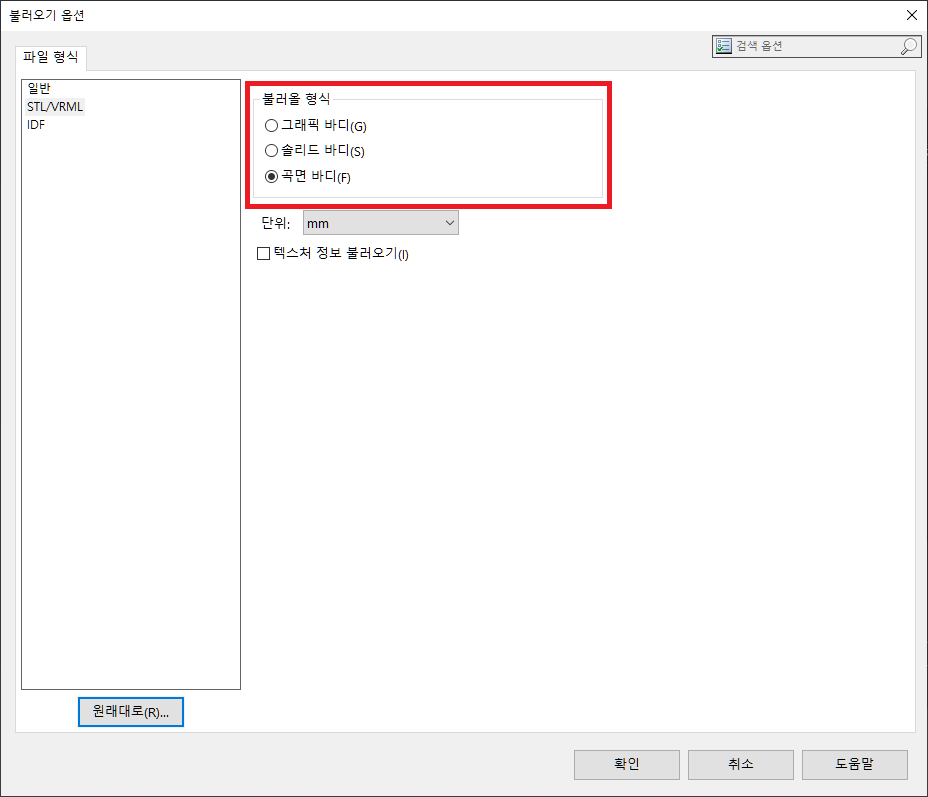
솔리드 바디 로 부르면 솔리드웍스 자체에서 만든 것처럼 편집이 자유롭죠. 다만 곡면이 2만개 이상 넘어가면 불러오지를 못합니다. 화면에 맹탕으로 나와요
곡면 바디로 부르면 편집은 불가하고 그 파일을 모눈종이 삼아 모양을 딸 수 있어요. 다만 곡면이 10만개 까지만 가능하죠.
그래픽 바디는 말 그대로 그래픽일 뿐. 걍 불러오는 것 빼고 할 수 있는 것이 없어요.
| 옵션명 | 편집 가능 | 최대 허용 곡면 갯수 |
| 솔리드 바디 | 편집이 자유롭다 | 2만개 |
| 곡면 바디 | 모양을 딸 수 있다. | 10만개 |
| 그래픽 바디 | 편집 불가 | 제한 없음 |
일단 솔리드 바디로 불러 와 보고 안된다면
최소 어느정도 모양이라도 딸 수 있게 곡면 바디로 불러올 수 있어야 되죠.
이때 처리하는 방식이 다른 3D 모델링 툴과 달라서 연산을 엄청나게 하는지 컴퓨터 메모리를 엄청나게 먹더군요.
그래서 원본 파일을 파츠로 분리를 하고 나서 재조립(어셈블리)을 해야 하는게 나아요.
그렇지만 솔리드웍스 만의 장점은 거의 정확한 수치로 모든 것을 만들 수가 있다는 것이죠.

일단 라이노에서 파일을 조각 조각 분리를 합니다.
이때 절대 파일의 조각 파일을 이동시켜서는 안되요.
왜냐하면 포지션이 틀어지면 나중에 재조립시 위치를 잡을 수가 없어요.
파트를 [선택된 개체 내보내기] 해서 확장자를 stl 파일로 해서 저장을 합니다.
파일이 여러개 되더군요.


조각난 파일들을 솔리드웍스에서 불러와 봅니다..
파일 몇 개는 불러지는데 몇 개는 불러지지 않더군요. 이것은 곡면의 갯수가 허용범위를 넘어섰기 때문입니다..
다행히 꼭 필요한 부분은 다 불러지더군요 .휴~.
그림과 같이 솔리드웍스에 stl 옵션을 솔리드 바디로 불렀을때도 솔리드 바디 즉 속이 꽉 찬 형태로 불러왔을 때는 [불러온 피처] 로 되고 속이 비어 있는 것은 [곡면-불러온 피처1]로 됩니다. 이렇게 되면 어느 정도 편집은 가능하거든요.
이 파일들을 다른이름 저장하여 솔리드웍스 파트 파일로 만듭니다.
그런 다음 기준이 되는 파일 (본인은 몸통을 기준으로 하였다)을 먼저 불러온 다음 나머지 파일들을 불러와 어셈블리를 하였습니다.

머리 부분과 바이올린 , 발 아래 부분은 프레임을 만들 때에는 크게 필요한 부분이 아니었기 때문에 제외 했죠.
필요한 부분인 신발, 다리, 몸통, 팔만 어셈블리한다음 그것을 기준으로 양쪽으로 프레임을 세워 봤습니다.
솔리드웍스는 기본적으로 평면에만 뭔가를 그릴 수 있습니다.
그렇기 때문에 어셈블리된 파일에 뭔가를 그려 넣을려면 평면을 잘 만들어야 합니다.
이때 쓸수 있는 방법이 3D 스케치로 직선을 잡고 점을 잡은 다음 평면을 만들고 거기에 모양을 그리면 되죠.
다만 새 파츠로 만든다음 다시 파츠 부분을 열어서 다른이름으로 저장을 해서 외부저장을 해 놔야지만
갑자기 솔리드웍스 툴 프로그램이 다운 되었을 때도 복구 하기가 괜찮아요..
내부 저장으로만 했다가 다운되는 경험을 몇번이나 낭패를 겪었던 적이 있거든요.
솔리드웍스는 위에서 언급했듯이 연산을 많이 해서 메모리를 많이 먹기 때문에 자칫 잘못하면 먹통이 되버려요.
근데 피규어의 모양이 바이올린 켜는 자세로 다리는 살짝 구부러져 있고 상체는 왼쪽으로 돌아가 있는 형태이다보니
그 모양대로 파이프의 형태를 잡아야 했습니다.
그런데 파이프가 가늘면 벤딩으로 해도 되지만 이것은 굵기가 처음에 준 ppt문서에 100mm로 명시를 해 놨더군요.
그래서 커팅하는 형태로 모양을 잡을 수 밖에 없었어요.
파이프는 실제 작업에서는 커팅 한다음 서로 서로를 용접으로 붙여야 했습니다.
또한 정확한 사이즈에 정확한 위치에 홀도 여러개를 내야 해서 일반적인 커팅으로는 불가능하거든요.
그리고 바이올린 켜는 동작을 넣기 위해서는 오른팔에는 모션을 넣어야 했습니다.
크기가 5미터 나 되게 워낙 커서 힘좋은 기어드 모터를 선정하였습니다.
또한 모터의 회전운동을 크랭크 형태로 해서 직선 왕복 운동으로 바꾸고 그걸 오른팔을 위아래로 움직이게 동작을 만들었습니다.


어느 정도 작업을 한다음
철판 작업을 하는 업체와 파이프 커팅 업체 모터 업체 정밀 부품 업체 등등에 견적을 넣고 견적을 받은 다음
설계비 및 조립비를 포함한 다음 의뢰한 업체에 견적을 넣고
작업을 진행하자는 확답을 받은 다음 진행을 하였습니다.
도면 수정을 완료 한 다음 파이프 커팅 업체에 도면 파일 및 파이프 3D 파일을 보냈습니다.
============> 2편에 계속
'3D 설계 > 구조물' 카테고리의 다른 글
| 바이올린 연주하는 동상 세우기 3편 (0) | 2024.03.11 |
|---|---|
| 바이올린 연주하는 동상 세우기 2편 (0) | 2024.03.06 |

